
- •Тема II. Работа с таблицами и графическими объектами практическая работа № 4 Работа с таблицами и диаграммами
- •1. Таблицы в текстовом процессоре Word
- •2. Создание таблиц
- •3. Редактирование таблиц
- •4. Форматирование таблиц
- •Автоматическое управление геометрией таблиц
- •Настройка ширины и высоты ячеек с помощью команд
- •Ручное управление геометрией таблиц
- •Форматирование таблиц с помощью эспресс-стилей
- •Оформление рамок таблицы
- •5. Ввод и форматирование содержимого таблиц
- •6. Вычисления в таблицах Итоговые функции
- •Адресация ячеек в таблицах Word
- •7. Создание диаграмм
- •8. Приложение-компаньон Microsoft Excel Подготовка к вставке диаграммы
- •Выбор типа и вида диаграммы
- •Word Excel
- •9. Настройка внешнего вида диаграммы
- •Настройка диаграммы через контекстное меню
- •10. Создание диаграмм с помощью приложения Microsoft Graph
- •Задание 1. Создание таблиц с помощью табулированного текста
- •Задание 2. Быстрое создание таблиц с помощью графической карты
- •Расписание занятий
- •Задание 3. Создание сложных таблиц методом рисования
- •Задание 4. Создание числовых диаграмм
Оформление рамок таблицы
Для работы с рамками таблицы и ее элементов вызывают диалоговое окно Границы и заливка командой контекстной панели Работа с таблицами – Конструктор – Стили таблиц – границы - Границы и заливка. Чтобы контекстная панель Работа с таблицами появилась, таблица должна быть выделена.

Диалоговое окно Границы и заливка можно вызвать, если щелкнуть правой клавишей мыши в пределах таблицы и выбрать команду Границы и заливка.
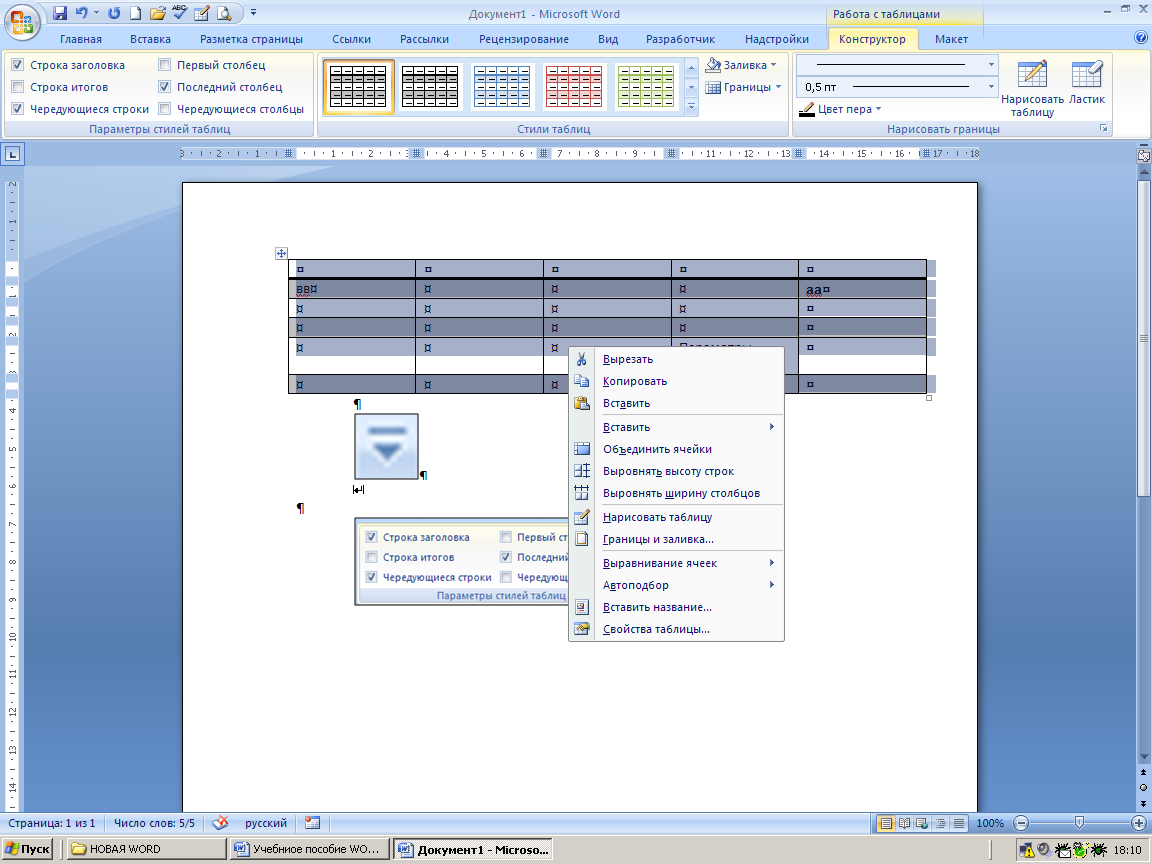
В этом контекстном меню командой Свойства таблицы можно вызвать диалоговое окно Свойства таблицы

Элементы управления этого окна позволяют:
Задать метод выравнивания таблицы относительно страницы документа (Выравнивание).
Задать метод взаимодействия таблицы с окружающим текстом (Обтекание).
Определить или переопределить вариант оформления внешних и внутренних рамок таблицы, а также настроить характер оформления ячеек (Границы и заливка).
Задать размеры внутренних полей в ячейках и интервалы между ячейками (Параметры).
5. Ввод и форматирование содержимого таблиц
Выделение нужной ячейки выполняют с помощью щелчка мыши в левой части ячейки – указатель мышки превращается в стрелку, наклоненную вправо .
Группы ячеек выделяют методом протягивания мыши.
Выделение
строки
таблицы выполняется щелчком мыши в зоне
выделения (левое поле), указатель мышки
превращается в стрелку, наклоненную
вправо .
Выделение столбца таблицы выполняется щелчком мыши над столбцом (указатель мышки превращается в жирную стрелку, наклоненную вниз ).
Все команды форматирования текста относятся к выделенному элементу. Выделенным элементом может быть любая ячейка, строка (группа строк), столбец (группа столбцов) или вся таблица в целом.
При форматировании текста в таблицах рекомендуется использовать шрифты без засечек (Arial, Calibri, Corbel, Candara), отказаться от курсивного начертания и подчеркивания, не вводить абзацные отступы, придерживаться правила: «Одна ячейка – один абзац».
6. Вычисления в таблицах Итоговые функции
Чаще всего формулы в таблицах Microsoft Word используют для выполнения так называемых итоговых вычислений, например, для вычисления суммы чисел в столбце, или среднего значения данных строки.
|
Функция |
Описание |
Пример |
|
SUM () |
Сумма числовых значений, указанных в скобках |
SUM (1;2;3;4)=10 |
|
PRODUCT () |
Произведение числовых значений, указанных в скобках |
PRODUCT (1;2;3;4)=24 |
|
AVERAGE () |
Среднее значение членов ряда |
AVERAGE (1;2;3;4)=2,5 |
|
COUNT () |
Количество членов ряда |
COUNT (1;2;3;4)=4 |
|
MAX () |
Значение наибольшего из членов ряда |
MAX (1;2;3;4)=4 |
|
MIN () |
Значение наименьшего из членов ряда |
MIN (1;2;3;4)=1 |
Адресация ячеек в таблицах Word
При абсолютной адресации указания на ячейки вводятся в список аргументов явно, перечисляя их через точку с запятой (см. табл.).
Хотя мы и не видим этого на экране, для каждой ячейки программа хранит адрес, который состоит из имени столбца (латинские буквы А, В, С и т.д.) и номера строки, на пересечении которых находится эта ячейка. Например, ячейка А1 – это левая верхняя ячейка таблицы.
Если ячейки расположены подряд в строке, или в столбце, они образуют диапазон, который указывается адресами первой и последней ячеек со знаком двоеточия между ними (например, В3:В7).
Если в качестве аргумента функции нужно указать адреса двух или более несмежных ячеек, их записывают через точку с запятой (например, А1; С3).
Если имеется два и более отдельных диапазонов ячеек, их указывают через точку с запятой (например, А1:А5;С3:С6).
При относительной адресации указания на ячейки вводятся с помощью ключевых слов, описывающих положение этих ячеек относительно текущей ячейки:
ABOVE (НАД), BELOV (ПОД), LEFT (СЛЕВА), RIGHT (СПРАВА).
Например, SUM (ABOVE) – суммировать все, что находится выше.
